AutoCAD高级技巧大全
提高CAD效率的十个小窍门

提高CAD效率的十个小窍门CAD(Computer-Aided Design)是一种用于辅助设计和制图的计算机软件,被广泛应用于建筑、机械、电子等行业。
如何提高CAD的使用效率成为很多设计师和工程师关注的问题。
在本文中,我们将分享十个小窍门,帮助您更高效地使用CAD软件。
1. 学会使用快捷键:熟练掌握CAD软件的快捷键,可以大幅提高工作效率。
例如,Ctrl+C和Ctrl+V可以复制和粘贴对象,Ctrl+Z可以撤销上一步操作,Alt+Tab可以在不同的应用程序之间切换。
2. 使用鼠标滚轮:CAD软件通常支持鼠标滚轮进行缩放,这一功能非常实用。
通过按住鼠标滚轮并上下滚动,您可以快速调整绘图的比例,提高浏览效率。
3. 定义自己的快捷工具栏:大多数CAD软件都允许用户自定义快捷工具栏,将常用的命令和工具放置在易于访问的位置。
通过设置自定义的快捷工具栏,您可以节省找寻命令的时间,提高工作效率。
4. 使用图层管理:图层管理是CAD软件中非常重要的功能之一。
合理地使用图层,将不同的对象放置在不同的图层上,可以使绘图更加清晰明了,便于编辑和控制显示。
学会灵活运用图层管理功能,可以提高CAD使用的效率。
5. 制定模板文件:定制自己的CAD模板文件非常有助于提高工作效率。
通过事先设置好图纸尺寸、单位、样式等参数,并且将常用的图层、标注和样式等保存在模板文件中,您可以在新的项目中快速启动绘图工作。
6. 多使用命令别名:CAD软件通常提供给用户自定义命令别名的功能。
通过为常用的命令设置简短且易于记忆的别名,您可以在输入命令时更加快速和准确,提高效率。
7. 使用动态输入:许多CAD软件具有动态输入功能,可以在绘图过程中显示实时的数值输出。
这一功能可以帮助您更加精确地进行尺寸和位置的调整,避免出现错误,并提高工作效率。
8. 掌握键盘输入技巧:在CAD中,键盘输入命令是非常重要的。
熟练掌握键盘输入命令的技巧,可以更加高效地使用CAD软件。
120个绝对实用CAD技巧
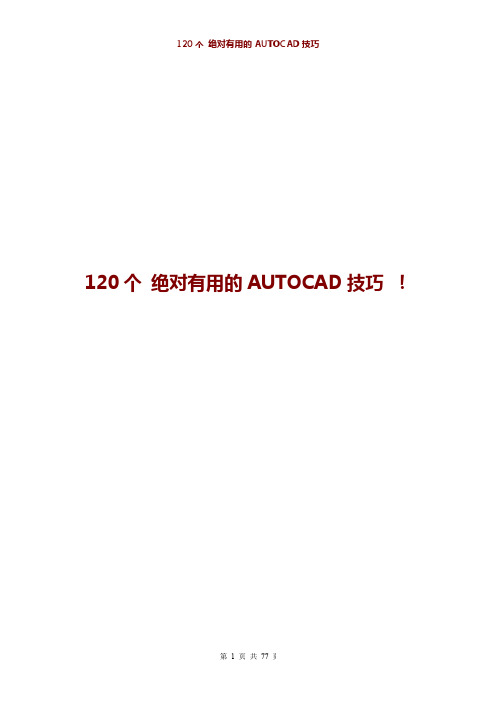
120个绝对有用的AUTOCAD技巧!1.【CTrl+N无效时之解决办法】众所周知CTRL+N是新建命令但有时候CTRL+N则出现选择面板"v4Q7X5P9D"c这时只需到OP选项里调下设置操作:OP(选项)------系统-------右侧有一个启动(A显示启动对话框B不显示启动对话框)2P*I-k N)Y选择A则新建命令有效,反则无效2.【Ctrl键无效之解决办法】CA有时我们会碰到这样的问题7w8w5U"O3_3f:T/V比如CTRL+C(复制),,CTRL+V(粘贴)CTRL+A(全选)等一系列和CTRL键有关的命令都会失效这时你只需到OP选项里调一下7w7?6d+K9h操作:OP(选项)-----用户系统配置------WINDOWS标准加速键(打上勾)标准加速键打上勾后,和CTRL键有关的命令则有效,反之失灵1~!H8^9N#Q4E.y:x5`3.【填充无效时之解决办法】&J7}8V,h0W j'q有的时候填充时会填充不出来除了系统变量需要考虑外"U$u-}2m-a'@'e%j6h;l还需要去OP选项里检查一下${:I)d%P4a9o*b!m)D.WOP---------显示-----------应用实体填充(打上勾)4.【加选无效时之解决办法】2a:e3x9q#x,Z J正确的设置应该是可以连续选择多个物体但有的时候,连续选择物体会失效,只能选择最后一次所选中的物体+E"O)l6i7m,l2p3e这时可以如下解决()进入OP(选项)---------选择-----------SHIFT键添加到选择集(把勾去掉)用SHIFT键添加到选择集“去掉勾”后则加选有效反之加选无效命令:PICKADD值:0/10P!_:[%V3u8m9u5.【CAD命令三键还原】如果CAD里的系统变量被人无意更改或一些参数被人有意调整了怎么办这时不需重装,也不需要一个一个的改'?%|1m(i*t操作:+r"^3J;D5Z(qOP选项-----配置-----重置即可恢复*A"K"n'Z.E1s4}但恢复后,有些选项还需要一些调整,例如十字光标的大小等~ ,b&r3A*i0K8K5U,O:w7m#c)z0u1l(L2K*A(R#~5x.W*{'}6.【鼠标中键不好用怎么办呀】$`)K,Z'Q+t:o|(^%v$^正常情况下;^7B3z*V7J3Z)N!v#}4~0dCAD的滚轮可用来放大和缩小,,,还有就是平移(按住)9\7 A.h"u"V*^但有的时候,按住滚轮时,不是平移,而是出下一个菜单,很烦人3K9?0I%c7N-v这时只需调下系统变量mbuttonpan即可8s#U6p-k(T 初始值:1支持菜单(.mnu)文件定义的动作$|;y"B1A0g9B2`7v# ~(t7Y3w5N当按住并拖动按钮或滑轮时,支持平移操:]b-B.t/V$y"w 【命令行中的模型,布局不见是的解决办法】op----选项------显示---------显示布局和模型选项卡(打上勾即可)S6z4s({9\&O-B*?)a)d6Y(D7.【CAD技巧】众所周知,确定键有两个,一个是“回车”另一个则是“空格”7h:J3?*d$P4p7w但现在就让我们用右键来代替他们吧*a;y#?9}6p"{0YOP选项-----用户系统配置-------绘图区域中使用快捷菜单(打上勾)自定义右键单击进去------把所有的重复上一个命令打上勾试下,右键是不是有确定的攻效了.首推:希望大家能养成右键确定这个习惯({1P$j&X%k/Z 其次:空格键次之烦感:千万不要用回车键确定9i/Y8v6j$E*D!x&{;X%?7U2P5^5C0K,@0F8.【图形里的圆不圆了咋办呀】/G!~1R'L3i(\8K(x经常做图的人都会有这样的体会所画的圆都不圆了,当然,学过素描的人都知道,圆是有很多折线组合而成-A!V% U6J2s8H#M这里就不多说了.Q#|9j+V3s!P*m6b一个命令搞定它命令:RE~即可3Q'C&U(O-k8a'`2t9`*P,K&A'B0J6P3M x0Q;K5a*A*\,_,N9.【图形窗口中显示滚动条】也许有人还用无滚轮的鼠标,那么这时滚动条也许还有点作用(如果平移不太会用):@;x4P4Z'sop----显示------图形窗口中显示滚动条即可.~0W+z3 V+]7q.G:|3Z:C/N10.【保存的格式】OP----打开和保存----另存为2000格式为什么要存2000格式呢因为CAD版本只向下兼容;K;O$h4Y8c'f'V#J这样用200220042006都可以打开了方便操作+J$a/P*z9g#]:S$_%x&x+}3r/x-t"I7q*J5k&l4Z-m8Q11.【如果想下次打印的线型和这次的一样怎么办】!_1~2g7t) q*\6n)V换言之.【如何保存打印列表】'B,w1B;E2D.u+T,e$w&z4 M;kop选项-----打印------添加打印列表但在这之前,你得自己建立一个属于自己的例表&g:t1V% @%a8U+p+r表告诉我你不会建12.【如果在标题栏显示路径不全怎么办】op选项---------打开和保存----------在标题栏中显示完整路径(勾选)即可%?$s+S/Z(F1~7o13.【目标捕捉(OSNAP)有用吗】0Q/H3e-n-?%I答:用处很大。
(完整版)CAD实用绘图技巧85则

CAD绘图技巧85则1.如何替换找不到的原文字体?2.如何删除顽固图层?3.打开旧图遇到异常错误而中断退出怎么办?4.在AUTOCAD中插入EXCEL表格的方法。
5。
在Word文档中插入AutoCAD图形的发法。
6。
将AutoCAD中的图形插入WORD中有时会发现圆变成了正多边形怎么办?7.将AutoCAD中的图形插入WORD时的线宽问题.8.AutoCAD在XP操作系统下打印时致命错误怎么办?9。
在AutoCAD2002中移动文字就出错是什么缘故?10.打开dwg文件时,系统弹出“AutoCADMessage”对话框提示“Drawingfileisnotvalid",告诉用户文件不能打开怎么办?11.在多行文字(mtext)命令中使用Word97编辑文本。
12.AutoCAD图导入photoshop的方法。
13.修改完ACAD。
PGP文件后,不必重新启动AUTOCAD立刻加载刚刚修改过的ACAD.PGP文件的方法。
14。
从备份文件中恢复图形15.解决AutoCAD2005不能注册的方法。
16.acad。
pgp文件的修改17。
AUTOCAD中的工具栏不见了怎么办?18.如何关闭CAD中的*BAK文件?19.如何调整AUTOCAD中绘图区左下方显示坐标的框?20.绘图时没有虚线框显示怎么办?21.选取对象时拖动鼠标产生的虚框变为实框且选取后留下两个交叉的点怎么办?22。
命令中的对话框变为命令提示行怎么办?23.如何给AutoCAD工具条添加命令及相应图标?24。
怎么修改CAD的快捷键?25。
在AutoCAD中有时有交叉点标记在鼠标点击处产生怎么办?26。
怎样控制命令行回显是否产生?27.快速查出系统变量的方法?28。
块文件不能炸开及不能用另外一些常用命令的问题.29。
如何实现中英文菜单切换使用?30.如何为autocad2004图形设置密码?31.标注时使标注离图有一定的距离32。
如何将图中所有的STANDADN样式的标注文字改为SIMPLEX样式?33.重合的线条怎样突出显示?34。
200条高级AutoCAD工程师绘图技巧
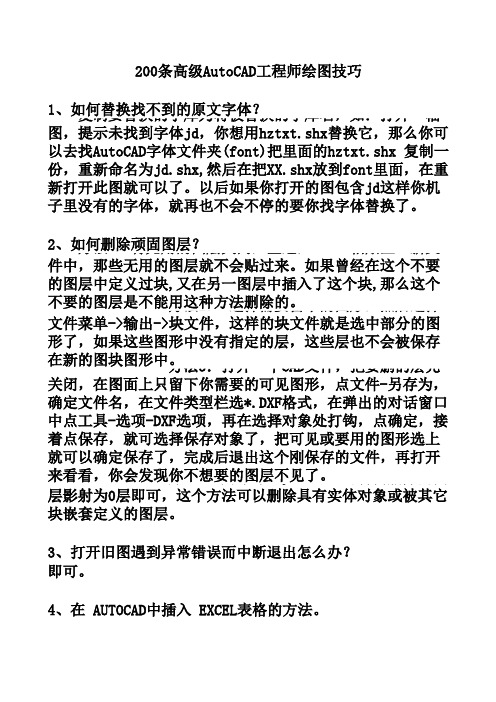
200条高级AutoCAD工程师绘图技巧1、如何替换找不到的原文字体? 复制要替换的字库为将被替换的字库名,如:打开一幅图,提示未找到字体jd,你想用hztxt.shx替换它,那么你可以去找AutoCAD字体文件夹(font)把里面的hztxt.shx 复制一份,重新命名为jd.shx,然后在把XX.shx放到font里面,在重新打开此图就可以了。
以后如果你打开的图包含jd 这样你机子里没有的字体,就再也不会不停的要你找字体替2、如何删除顽固图层? 方法1:将无用的图层关闭,全选,COPY 粘贴至一新文件中,那些无用的图层就不会贴过来。
如果曾经在这个不要的图层中定义过块,又在另一图层中插入了这个块,那么这个不要的图层是不能用这种方法删除的。
方法2: 选择需要留下的图形,然后选择文件菜单->输出->块文件,这样的块文件就是选中部分的图形了,如果这些图形中没有指定的层,这些层也不会被保存在新的图块图形中。
方法3:打开一个CAD文件,把要删的层先关闭,在图面上只留下你需要的可见图形,点文件-另存为,确定文件名,在文件类型栏选*.DXF格式,在弹出的对话窗口中点工具-选项-DXF选项,再在选择对象处打钩,点确定,接着点保存,就可选择保存对象了,把可见或要用的图形选上就可以确定保存了,完成后退出这个刚保存的文件,再打开来 方法4:用命令laytrans,可将需删除的图层影射为0层即可,这个方法可以删除具有实体对象或被其它块嵌套定义的图层。
3、打开旧图遇到异常错误而中断退出怎么办?新建一个图形文件,而把旧图以图块形式插入即可。
4、在 AUTOCAD中插入 EXCEL表格的方法。
复制EXCEL中的内容,然后在CAD中点编辑(EDIT)--选择性粘贴(PASTE SPECIAL)--AutoCAD图元--确定--选择插入点-插入后炸开即可。
5、在 Word文档中插入 AutoCAD图形的发法。
可以先将AutoCAD图形拷贝到剪贴板,再在Word文档中粘贴。
AutoCAD画图技巧

AutoCAD画图技巧一、Auto CAD表格制作AutoCA D尽管有强大的图形功能,但表格处理功能相对较弱,而在实际工作中,往往需要在AutoCA D中制作各种表格,如工程数量表等,如何高效制作表格,是一个很实用的问题。
在AutoCAD环境下用手工画线方法绘制表格,然后,再在表格中填写文字,不但效率低下,而且,很难精确控制文字的书写位置,文字排版也很成问题。
尽管Au toCAD支持对象链接与嵌入,可以插入Word或Ex cel表格,但是一方面修改起来不是很方便,一点小小的修改就得进入Wor d或Exc el,修改完成后,又得退回到Aut oCA D,另一方面,一些特殊符号如一级钢筋符号以及二级钢筋符号等,在Word或Exce l中很难输入,那么有没有两全其美的方法呢,经过探索,可以这样较好解决:先在Exc el中制完表格,复制到剪贴板,然后再在A ut oCAD环境下选择edit菜单中的P aste speci al,选择作为Aut oCAD Ent it ies,确定以后,表格即转化成A utoC AD 实体,用expl ode打开,即可以编辑其中的线条及方字,非常方便。
二、在Word文档中插入AutoCAD图形Word文档制作中,往往需要各种插图,Word绘图功能有限,特别是复杂的图形,该缺点更加明显,Aut oCAD是专业绘图软件,功能强大,很适合绘制比较复杂的图形,用AutoC AD绘制好图形,然后插入Word制作复合文档是解决问题的好办法,可以用Au toC AD提供的E XPOR T功能先将Autoc AD图形以BMP或W MF等格式输出,然后插入Word文档,也可以先将AutoCA D图形拷贝到剪贴板,再在Wor d文档中粘贴。
绝对实用的AUTOCAD使用技巧十则

绝对实用的AUTOCAD使用技巧十则一、AutoCAD表格制作AutoCAD尽管有强大的图形功能,但表格处理功能相对较弱,而在实际工作中,往往需要在AutoCAD中制作各种表格,如工程数量表等,如何高效制作表格,是一个很实用的问题。
在AutoCAD环境下用手工画线方法绘制表格,然后,再在表格中填写文字,不但效率低下,而且,很难精确控制文字的书写位置,文字排版也很成问题。
尽管AutoCAD支持对象链接与嵌入,可以插入Word或Excel表格,但是一方面修改起来不是很方便,一点小小的修改就得进入Word或Excel,修改完成后,又得退回到AutoCAD,另一方面,一些特殊符号如一级钢筋符号以及二级钢筋符号等,在Word或Excel中很难输入,那么有没有两全其美的方法呢,经过探索,可以这样较好解决:先在Excel中制完表格,复制到剪贴板,然后再在AutoCAD环境下选择edit菜单中的Paste special(选择性粘贴),选择作为AutoCAD Entities (AutoCAD图元),确定以后,表格即转化成AutoCAD实体,用explode炸开,即可以编辑其中的线条及方字,非常方便。
二、在Word文档中插入AutoCAD图形Word文档制作中,往往需要各种插图,Word绘图功能有限,特别是复杂的图形,该缺点更加明显,AutoCAD是专业绘图软件,功能强大,很适合绘制比较复杂的图形,用AutoCAD绘制好图形,然后插入Word制作复合文档是解决问题的好办法,可以用AutoCAD提供的EXPORT功能先将AutocAD图形以BMP或WMF等格式输出,然后插入Word文档,也可以先将AutoCAD图形拷贝到剪贴板,再在Word文档中粘贴。
须注意的是,由于AutoCAD默认背景颜色为黑色,而Word背景颜色为白色,首先应将AutoCAD图形背景颜色改成白色。
另外,AutoCAD图形插入Word文档后,往往空边过大,效果不理想。
超级实用_AUTO_CAD_使用技巧及快捷键
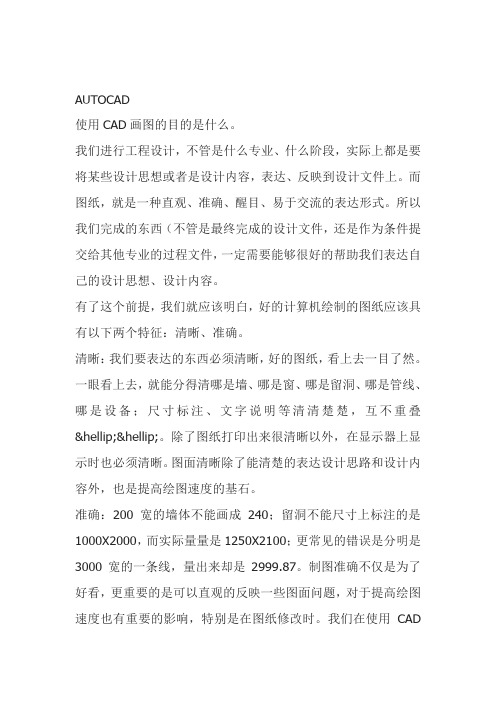
AUTOCAD使用CAD画图的目的是什么。
我们进行工程设计,不管是什么专业、什么阶段,实际上都是要将某些设计思想或者是设计内容,表达、反映到设计文件上。
而图纸,就是一种直观、准确、醒目、易于交流的表达形式。
所以我们完成的东西(不管是最终完成的设计文件,还是作为条件提交给其他专业的过程文件,一定需要能够很好的帮助我们表达自己的设计思想、设计内容。
有了这个前提,我们就应该明白,好的计算机绘制的图纸应该具有以下两个特征:清晰、准确。
清晰:我们要表达的东西必须清晰,好的图纸,看上去一目了然。
一眼看上去,就能分得清哪是墙、哪是窗、哪是留洞、哪是管线、哪是设备;尺寸标注、文字说明等清清楚楚,互不重叠……。
除了图纸打印出来很清晰以外,在显示器上显示时也必须清晰。
图面清晰除了能清楚的表达设计思路和设计内容外,也是提高绘图速度的基石。
准确:200宽的墙体不能画成240;留洞不能尺寸上标注的是1000X2000,而实际量量是1250X2100;更常见的错误是分明是3000宽的一条线,量出来却是2999.87。
制图准确不仅是为了好看,更重要的是可以直观的反映一些图面问题,对于提高绘图速度也有重要的影响,特别是在图纸修改时。
我们在使用CAD绘图时,无时无刻都应该把以上两点铭刻在心。
只有做到这两点,才能够说绘图方面基本过关了。
图面要“清晰”、“准确”,在绘图过程中,同样重要的一点就是“高效”了。
能够高效绘图,好处不用多说,如果每人都能提高20%的绘图效率,可能每个项目经理和部室主管都会笑不动了。
清晰、准确、高效是CAD软件使用的三个基本点。
在CAD软件中,除了一些最基本的绘图命令外,其他的各种编辑命令、各种设置定义,可以说都是围绕着清晰、准确、高效这三方面来编排的。
我们在学习CAD中的各项命令、各种设置时,都要思考一下,它们能在这三个方面起到那些作用;在使用时应该注重什么;在什么情况和条件下,使用这些命令最为合适。
47个CAD使用技巧
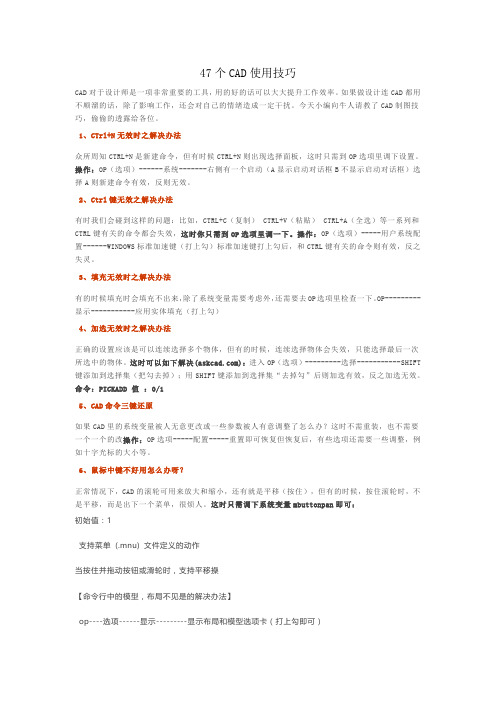
47个CAD使用技巧CAD对于设计师是一项非常重要的工具,用的好的话可以大大提升工作效率。
如果做设计连CAD都用不顺溜的话,除了影响工作,还会对自己的情绪造成一定干扰。
今天小编向牛人请教了CAD制图技巧,偷偷的透露给各位。
1、CTrl+N无效时之解决办法众所周知CTRL+N是新建命令,但有时候CTRL+N则出现选择面板,这时只需到OP选项里调下设置。
操作:OP(选项)------系统-------右侧有一个启动(A显示启动对话框B不显示启动对话框)选择A则新建命令有效,反则无效。
2、Ctrl键无效之解决办法有时我们会碰到这样的问题:比如,CTRL+C(复制) CTRL+V(粘贴) CTRL+A(全选)等一系列和CTRL键有关的命令都会失效,这时你只需到OP选项里调一下。
操作:OP(选项)-----用户系统配置------WINDOWS标准加速键(打上勾)标准加速键打上勾后,和CTRL键有关的命令则有效,反之失灵。
3、填充无效时之解决办法有的时候填充时会填充不出来,除了系统变量需要考虑外,还需要去OP选项里检查一下。
OP---------显示-----------应用实体填充(打上勾)4、加选无效时之解决办法正确的设置应该是可以连续选择多个物体,但有的时候,连续选择物体会失效,只能选择最后一次所选中的物体。
这时可以如下解决():进入OP(选项)---------选择-----------SHIFT 键添加到选择集(把勾去掉);用SHIFT键添加到选择集“去掉勾”后则加选有效,反之加选无效。
命令:PICKADD 值:0/15、CAD命令三键还原如果CAD里的系统变量被人无意更改或一些参数被人有意调整了怎么办?这时不需重装,也不需要一个一个的改操作:OP选项-----配置-----重置即可恢复但恢复后,有些选项还需要一些调整,例如十字光标的大小等。
6、鼠标中键不好用怎么办呀?正常情况下,CAD的滚轮可用来放大和缩小,还有就是平移(按住),但有的时候,按住滚轮时,不是平移,而是出下一个菜单,很烦人。
- 1、下载文档前请自行甄别文档内容的完整性,平台不提供额外的编辑、内容补充、找答案等附加服务。
- 2、"仅部分预览"的文档,不可在线预览部分如存在完整性等问题,可反馈申请退款(可完整预览的文档不适用该条件!)。
- 3、如文档侵犯您的权益,请联系客服反馈,我们会尽快为您处理(人工客服工作时间:9:00-18:30)。
AutoCAD高级技巧大全(2006-03-08 15:22:08 )1.ACAD新手学习时,掌握一定技巧是不是会觉得提升很快啊?那我抛砖引玉先来一个,有技巧的和学有所得的请跟贴!选择技巧:在选择编辑中,有时不小心多选了某个图元,此时在命令未结束下并不需要取消命令而重来,只须在"选择目标"的提示后输入remove回车,再在提示下逐一选择哪些多选的图元(当然别太多,否则难选啊!)即可搞定.2.分享我的AutoCAD裁剪技巧如图所示,要对右图部分圆(可以是其他边框)外的直线进行裁剪,普通办法就是选择裁剪边界后再选择要裁剪的线段即可,实际上AutoCAD还有较为简捷的办法,其做法如下:1.按常规执行裁剪命令,选择裁剪边界(回车确认);2.在提示选择要裁剪的线段元素时输入“f”(即fence),回车确认;3.在提示:First Fence point下绘制与要裁剪线段相交的连续橡皮筋直线,回车确认即可(见图示)。
尚需注意两点:1.橡皮筋直线无需闭合;2.橡皮筋直线与要裁剪线段重复相交时,则剪去以后一次的部分(这点很重要哦)。
3.Remove可用【Shift】+object 代替更方便。
4.如何在WORD表格中引用ACAD的形位公差??(如图红框区所示)其实也简单,但就怕部分新手不敢一试!1.将ACAD的背景设为白色,否则在WORD中不能处理背景色;2.在ACAD中单独直接标注形位公差图框,尽量放大显示至整个绘图区;3.使用ACAD的copyclip(拷贝至粘贴板)命令,选中形位公差图框;4.切换至WORD的表格中,粘贴即可,但此时整个表格会被挤得很乱,此时可耐点性子,利用WORD自带的图片编辑功能将形位公差图框多余的边剪去,并直接拖放形位公差图框图片至表格范围内的合适大小.为利于操作,可将文档显示放大。
可以肯定,一般的打字员、文秘是做不好这项工作的,应为她不会ACAD,高兴吗?!5.善用ACAD的内部函数计算器功能内部函数计算器功能命令: cal 可以作透明命令使用.比如偏移图元时,可以在提示输入偏移距离时输入:'cal,即Command:Specify offset distance or [Through] : 'cal回车后在Initializing...>> Expression: 提示后输入任意计算距离的等式如:100*sin(30)系统将自动计算偏移距离,再选择图元即可。
6精選應用5:已知任意斜線及圓圓心於線段端點2上,欲將圓自圓心點2與端點3線段上移動25的距離:指令: MOVE選取物件: <- 選取圓1選取物件: <- [Enter]指定基準點或位移: <- 選取圓中心點指定位移的第二點或<使用第一點作為位移>: 'CAL(2006-03-08 15:22:08 )>> 表示式: @+vee1*25 <- 輸入表示式>> 選取一個端點給VEE1: <- 選取端點2>> 選取另一個端點給VEE1: <- 選取端點3(152.103 -11.8027 0.0) <- 求得位移點座標精選應用6:承上題,如果要將圓移至端點3的25的位置上,如圖所示:指令: MOVE選取物件: <- 選取圓1選取物件: <-[Enter]指定基準點或位移: <- 選取圓中心點指定位移的第二點或<使用第一點作為位移>: 'CAL>> 表示式: pld(end,end,25) <- 輸入表示式>> 選取圖元給END 鎖點: <- 選取端點3>> 選取圖元給END 鎖點: <- 選取端點2(147.624 -80.7839 0.0) <- 求得位移點座標精選應用7:已知任意斜線欲完成一個正三角形,邊長為斜線的3倍,角度方向與斜線相同:指令: POLYGON輸入邊的數目<5>: 3 <-輸入邊數指定多邊形的中心點或[邊緣(E)]: E <- 輸入選項指定邊緣的第一個端點: <- 選取任意一點為起點指定邊緣的第二個端點: 'CAL>> 表示式: @+vee*3 <- 輸入表示式>> 選取一個端點給VEE: <- 選取端點1>> 選取另一個端點給VEE: < -選取端點2(138.543 -168.946 0.0) <- 求得長度方向座標點精選應用8:已知任意兩條相交線段即另一條水平線,請於水平線上完成一弧夾角同P1-P2-P3:指令: ARC指定弧的起點或[中心點(C)]: <- 選取端點1指定弧的第二點或[中心點(C)/終點(E)]: C <- 輸入選項指定弧的中心點: <- 選取端點2指定弧的終點或[角度(A)/弦長(L)]: A <- 輸入選項指定夾角: 'CAL>> 表示式: ang(int,end,end) <- 輸入表示式>> 選取圖元給INT 鎖點: <- 選取交點P2>> 選取圖元給END 鎖點: <- 選取端點P1>> 選取圖元給END 鎖點: <- 選取端點P343.7612 <- 求得弧夾角A精選應用9:承上一單元精選應用8,請將線段與弧,以端點2為基準點旋轉角度同P2至P1:指令:ROTATE目前使用者座標系統中的正向角: ANGDIR=逆時鐘方向ANGBASE=0選取物件: <- 選取右側弧與線選取物件: <-[Enter]指定基準點: <-選取端點2指定旋轉角度或[參考(R)]: 'CAL>> 表示式: ang(end,end) <-輸入表示式>> 選取圖元給END 鎖點: <-選取端點P2>> 選取圖元給END 鎖點: <- 選取端點P172.2417 ß求得線段角度A精選應用10:已知任意線段,欲於線段3/5位置上完成一圓,半徑為線長的1/8:指令: CIRCLE(2006-03-08 15:22:08 )指定圓的中心點或[三點(3P)/兩點(2P)/相切,相切,半徑(T)]: 'CAL >> 表示式: plt(end,end,3/5) <- 輸入表示式>> 選取圖元給END 鎖點: <- 選取端點1>> 選取圖元給END 鎖點: <- 選取端點2(139.943 -345.825 0.0) <- 求得圓心位置座標指定圓的半徑或[直徑(D)] <8.5434>: 'CAL>> 表示式: dee/8 <- 輸入表示式>> 選取一個端點給DEE: <- 選取端點1>> 選取另一個端點給DEE: < - 選取端點26.68901 <- 求得圓半徑值精選應用11:已知任意線段,請畫一個半徑20的圓與線段的中點相切:指令: CIRCLE指定圓的中心點或[三點(3P)/兩點(2P)/相切,相切,半徑(T)]: 2P <- 輸入選項指定圓直徑的第一個端點: mid <- 選取中點3指定圓直徑的第二個端點: 'CAL>> 表示式: @+nee*40 <- 輸入表示式>> 選取一個端點給NEE: <- 選取端點1>> 選取另一個端點給NEE: <- 選取端點1(115.763 -389.846 0.0) <- 求得另一個直徑點精選應用12:已知兩條任意線段,請於兩線段端點間交點處繪製半徑10的圓:指令: CIRCLE指定圓的中心點或[三點(3P)/兩點(2P)/相切,相切,半徑(T)]: 'CAL >> 表示式: ille <- 輸入表示式>> 選取一個端點給ILLE:第一條線: <- 選取端點1>> 選取另一個端點給ILLE:第一條線: <- 選取端點4>> 選取一個端點給ILLE:第二條線: <- 選取端點2>> 選取另一個端點給ILLE:第二條線: <- 選取端點3(147.396 -488.861 0.0) <- 求得圓心座標點指定圓的半徑或[直徑(D)] <20.0000>: 10 <- 輸入半徑精選應用13:已知矩形條件如下:指令: RECTANG指定第一個角點或[倒角(C)/高程(E)/圓角(F)/厚度(T)/線寬(W)]: <- 選取左下角點指定其它角點: 'CAL>> 表示式: [@sqr(8.35),sqrt(2)*9.5] <- 輸入表示式(111.524 -558.998 0.0) <- 求得另一角座標點精選應用1:已知一個任意圓,畫出一個同心圓半徑為該圓的5/7指令: CIRCLE指定圓的中心點或[三點(3P)/兩點(2P)/相切,相切,半徑(T)]: CEN 於<- 選取圓1中心點指定圓的半徑或[直徑(D)] <48.4441>: 'CAL <- 輸入’CAL起始設定...>> 表示式: RAD*5/7 <- 輸入表示式>> 為RAD 函數選取圓, 弧或聚合線段: <- 選取圓1,完成圖形精選應用2:已知二圓,請於兩圓連心線中點,畫上一個半徑為5的小圓:指令: CIRCLE指定圓的中心點或[三點(3P)/兩點(2P)/相切,相切,半徑(T)]: 'CAL(2006-03-08 15:22:08 )>> 表示式: (CEN+CEN)/2 <- 輸入表示式>> 選取圖元給CEN 鎖點: <- 選取圓1中心點>> 選取圖元給CEN 鎖點: <- 選取圓2中心點(190.229 161.234 0.0) <- 求得中點座標值指定圓的半徑或[直徑(D)] <8.9804>: 5 <-輸入半徑5精選應用3:已知矩形與一條線段,請以矩形對角中點為圓心,線段長度為參考半徑,完成一圓:指令: CIRCLE指定圓的中心點或[三點(3P)/兩點(2P)/相切,相切,半徑(T)]: 'CAL >> 表示式: MEE <- 輸入表示式>> 選取一個端點給MEE: <- 選取端點1>> 選取另一個端點給MEE: <-選取端點2(70.2147 87.3565 0.0) <- 求得中點座標值指定圓的半徑或[直徑(D)] <5.0000>: 'CAL>> 表示式: DEE <-輸入表示式>> 選取一個端點給DEE: <-選取端點3>> 選取另一個端點給DEE: <-選取端點417.3398 <- 求得線段長度值精選應用4:繪製正五邊形,邊長為456之平方根:指令: POLYGON輸入邊的數目<4>: 5 <- 輸入邊數指定多邊形的中心點或[邊緣(E)]: E <- 輸入選項指定邊緣的第一個端點: <- 選取任意一點為起點指定邊緣的第二個端點: 'CAL>> 表示式: [@SQRT(456)<0] <- 輸入表示式(85.7895 9.51962 0.0) <- 求得第二端點座標數值運算式:運算子運算方式() 群組運算式^ 指數運算式*與/ 乘法與除法+與- 加法與減法向量運算式:運算子運算方式() 群組運算式& 計算兩向量間的向量乘積(當做一個向量)[a,b,c]&[x,y,z]=[(b*z)-(c*y),(c*x)-(a*z),(a*y)-(b*x)]*與/ 計算兩向量間的純量乘績(當做一個實數) [a,b,c]&[x,y,z]=ax+by+cz*與/ 向量乘以或除以一個實數a*[x,y,z]=[a*x,a*y,a*z] +與- 向量加法與減法[a,b,c]+[x,y,z]=[a+x,b+y,c+z]向量運算式:點的格式格式極座標[距離<角度]圓柱座標[距離<角度,Z]球形座標[距離<角度1<角度2]相對座標使用@ 前置符號[@x,y,z]WCS(代替UCS) 使用* 前置符號[*x,y,z]標準數值函數:函數功能說明sin (角度) 求角度之正弦值cos (角度) 求角度之餘弦值tang (角度) 求角度之正切值asin (實數) 求數值之反正弦值(數值必須在-1與1之間) acos (實數) 求數值之反餘弦值(數值必須在-1與1之間) atang (實數) 求數值之反正切值ln (實數) 求數值之自然對數log (實數) 求數值以實為底之對數(2006-03-08 15:22:08 )exp (實數) 求數值之自然指數exp10 (實數) 求數值以實為底之指數sqr (實數) 求數值之平方sqrt (實數) 求數值之平方根(數值必須不為負值)abs (實數) 求數值之絕對值round (實數) 求最接近數值的整數trunc (實數) 求數值之整數部分r2d (角度) 將角度由弳度轉為度,例如r2d (pi) 將常數p轉為180度d2r (角度) 將角度由度轉為弳度,例如d2r (180) 轉換180度為p 弳度值pi 常數p特殊功能函數:(其中括弧內p,p1,p2…等可配合輔助抓點來取得座標值)函數功能說明ang (p1,p2) 求X軸與直線(p1,p2)之夾角值ang (頂點,p1,p2) 二直線(頂點,p1)與(頂點,p2)之夾角dist (p1,p2) 求p1及p2間的距離dpl (p,p1,p2) 點p與經過p1、p2之直線最短距離dpp (p,p1,p2,p3) 計算點p經過三點(p1,p2,p3)的平面之間最短距離Dee dist (end,end)之便捷功能函數,求兩端點之距離getvar (變數名稱) 讀取AutoCAD系統變數值,僅限於實數、整數及點座標ill (p1,p2,p3,p4) 二直線(p1,p2)與(p3,p4)的交叉點ilp (p1,p2,p3,p4,p5) 計算線(p1,p2)和經過三點(p3,p4,p5)的平面之相交點ille ill (end,end,end,end) 的便捷功能函數mee (end,end)/2 的便捷功能函數,求二端點間的中點座標nor (p1,p2) 直線(p1,p2)之單位法向量(垂直方向)nee nor (end,end)之便捷功能函數pld (p1,p2,d) 直線(p1,p2)上距離p1點d長度的點座標plt (p1,p2,t) 直線(p1,p2)上以參數t定義的點位rad 選取一圓或弧求取該半徑值rot (p,basp,a) 點p以basp為基準旋轉a角度rot (p,axp1,axp2,a) 以通過點axp1和axp2的線為旋轉軸,旋轉p 點,經過角度avec (p1,p2) 點p1至點p2之向量vec1 (p1,p2) 點p1至點p2之單位向量vee vec(end,end)之便捷功能函數vee1 Vec1(end,end)之便捷功能函數過濾一個點或向量的X、Y和Z分量:函數功能說明xyof (p1) 點的X和Y分量,Z分量設為0.0xzof (p1) 點的X和Z分量,Y分量設為0.0yzof (p1) 點的Y和Z分量,X分量設為0.0xof (p1) 點的X分量,Y和Z分量設為0.0yof (p1) 點的Y分量,X和Z分量設為0.0zof (p1) 點的Z分量,X和Y分量設為0.0rxof (p1) 點的X分量ryof (p1) 點的Y分量rzof (p1) 點的Z分量7.AutoCAD中,可以方便、准确地计算二维封闭图形的面积(包括周长),但对于不同类别的图形,其计算方法也不尽相同。
